- Существуют различные способы узнать IP-адрес в Windows 11, как внутренние, так и внешние.
- Чтобы найти внутренний IP-адрес или адрес, относящийся к устройству, используйте приложение «Настройки», панель управления, командную строку или другие описанные здесь методы.
- Для внешнего IP-адреса вы можете использовать надежный и бесплатный онлайн-инструмент.
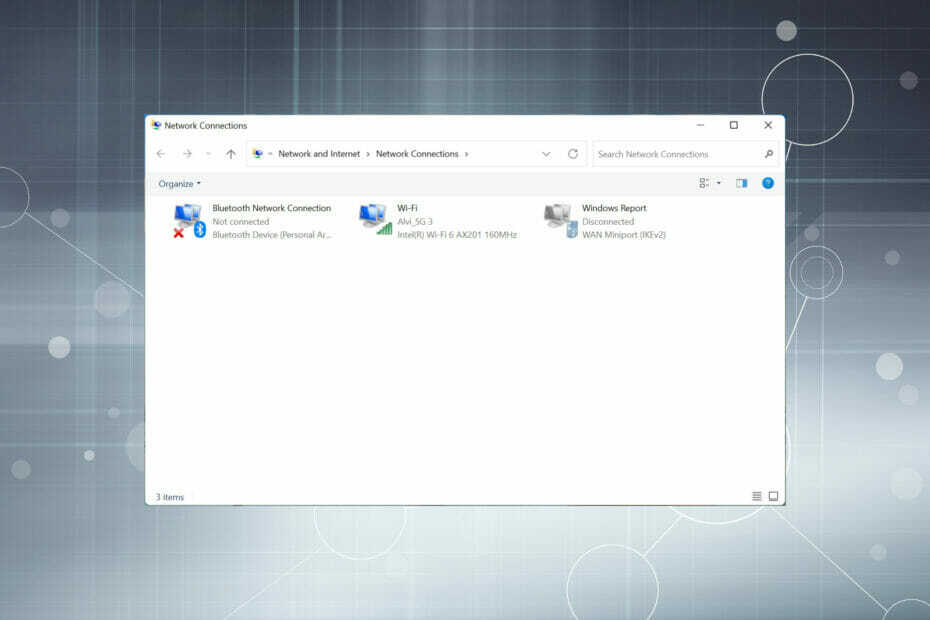
ИксУСТАНОВИТЕ, НАЖИМАЯ НА СКАЧАТЬ ФАЙЛ
Это программное обеспечение исправит распространенные компьютерные ошибки, защитит вас от потери файлов, вредоносного ПО, аппаратного сбоя и оптимизирует ваш компьютер для достижения максимальной производительности. Исправьте проблемы с ПК и удалите вирусы прямо сейчас, выполнив 3 простых шага:
- Скачать инструмент восстановления ПК Restoro который поставляется с запатентованными технологиями (патент доступен здесь).
- Нажмите Начать сканирование чтобы найти проблемы Windows, которые могут вызывать проблемы с ПК.
- Нажмите Починить все для устранения проблем, влияющих на безопасность и производительность вашего компьютера.
- Restoro был скачан пользователем 0 читателей в этом месяце.
Каждое устройство, подключенное к Интернету или локальной сети, имеет уникальный IP-адрес (протокол Интернета), назначенный ему. И бывают случаи, когда вам может понадобиться найти этот IP-адрес в Windows 11.
Существует два стандарта IP-адресов: IPv4 (Интернет-протокол версии 4) и IPv6 (Интернет-протокол версии 6). Первый существует уже довольно давно, а второй является новым и продвинутым. Кроме того, IPv6 может поддерживать гораздо больше адресов.
Теперь, когда вы знакомы с двумя стандартами, давайте узнаем, как работает IP-адрес, и как вы можете использовать его в Windows 11.
Как работает IP-адрес?
IP-адрес выглядит примерно так: 192.181.1.1, комбинация четырех наборов цифр. Каждый из этих наборов может находиться в диапазоне от 0 до 255. Эти наборы на самом деле считываются компьютером как двоичные числа.
Среди различных типов есть четыре, которые требуют тщательного понимания: статические и динамические IP-адреса, а также внутренние и внешние IP-адреса.
Статический IP-адрес, как следует из названия, не меняется и устанавливается вручную. С другой стороны, динамический IP-адрес автоматически назначается каждому устройству в сети и может меняться со временем.
Внутренний IP-адрес относится к конкретному устройству в сети и уникален для каждого. Он назначается модемом или маршрутизатором и обычно является динамическим. Внешний IP-адрес является общим для всех устройств в сети и его видят люди в других сетях.
Теперь, когда у вас есть общее представление об этой концепции, давайте рассмотрим все способы поиска IP-адреса в Windows 11.
Как узнать IP-адрес в Windows 11?
1. Использовать настройки
- Нажимать Окна + я запустить Настройки приложение и выберите Сеть и интернет на вкладках, перечисленных на панели навигации слева.
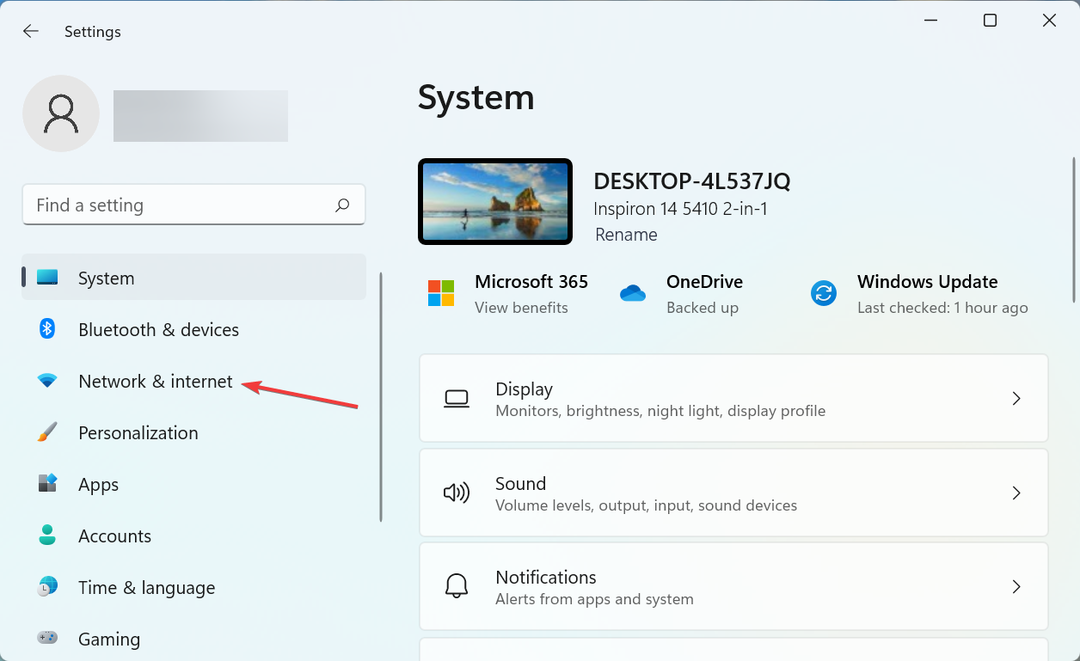
- Нажми на Характеристики справа, чтобы просмотреть их для текущей подключенной сети.
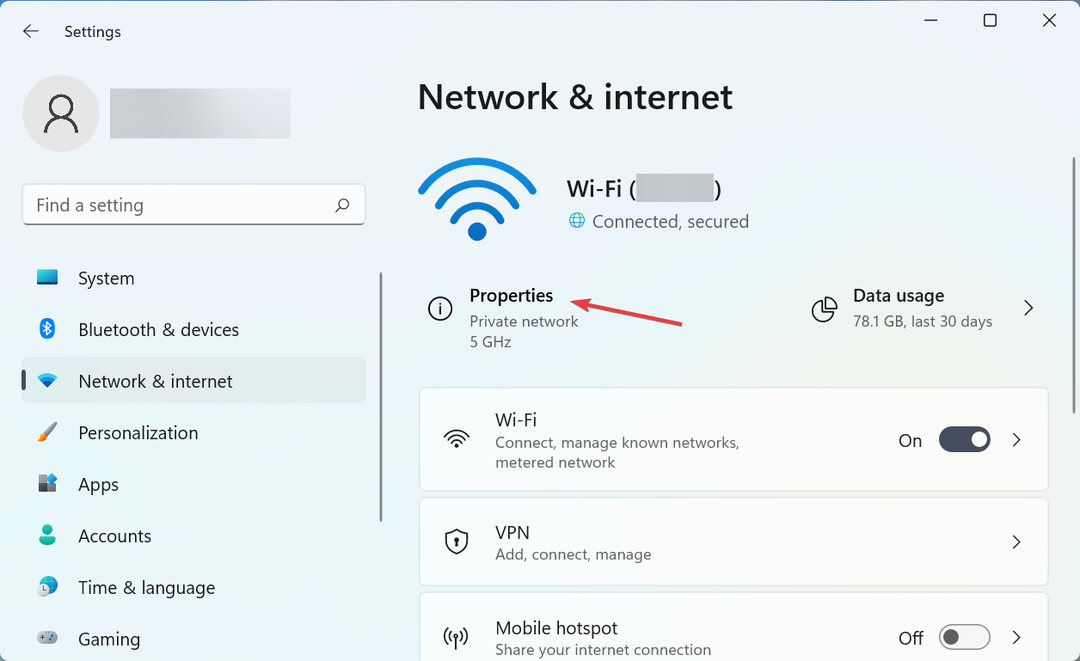
- Теперь прокрутите вниз и найдите айпи адрес.
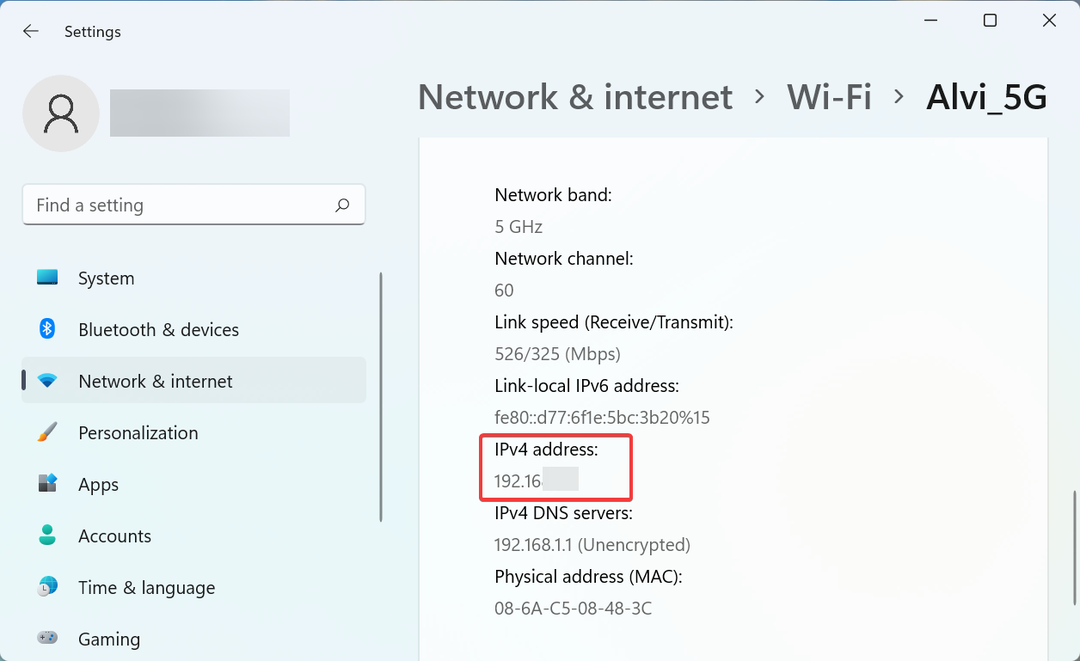
Совет эксперта: Некоторые проблемы с ПК трудно решить, особенно когда речь идет о поврежденных репозиториях или отсутствующих файлах Windows. Если у вас возникли проблемы с исправлением ошибки, возможно, ваша система частично сломана. Мы рекомендуем установить Restoro, инструмент, который просканирует вашу машину и определит, в чем проблема.
кликните сюда скачать и начать ремонт.
Вероятно, это один из самых простых методов, и некоторые пользователи считают его наиболее подходящим для поиска IP-адреса в Windows 11.
2. Используйте панель управления
- Нажимать Окна + С запустить Поиск меню, войти Панель управления в текстовом поле вверху и щелкните соответствующий результат поиска.
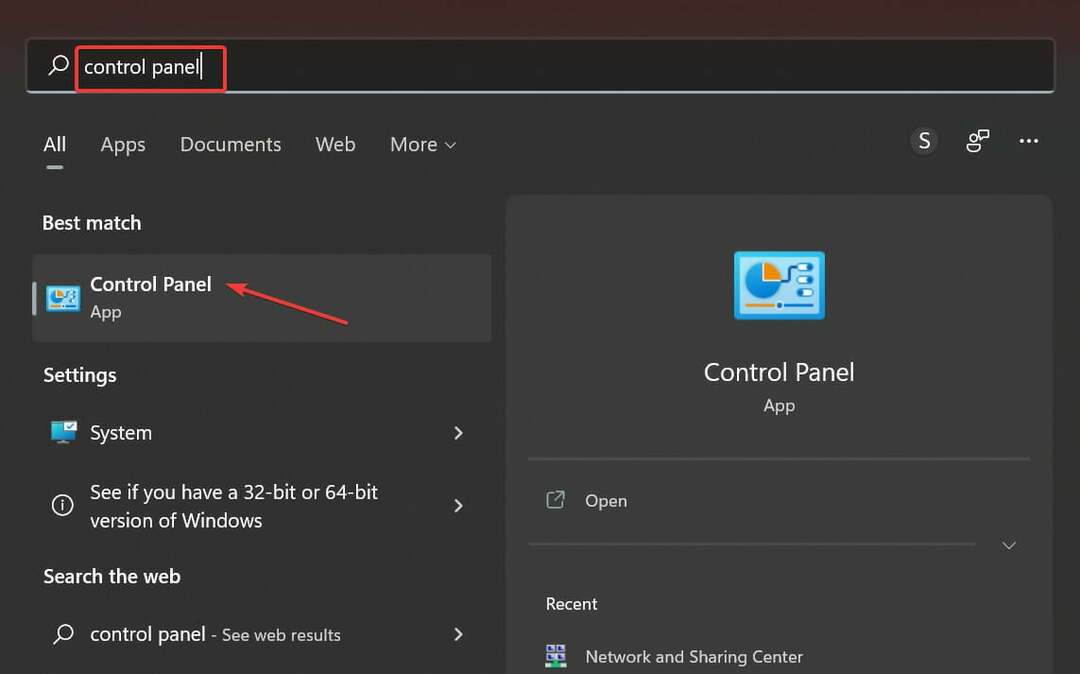
- Далее нажмите на Сеть и Интернет из перечисленных здесь вариантов.
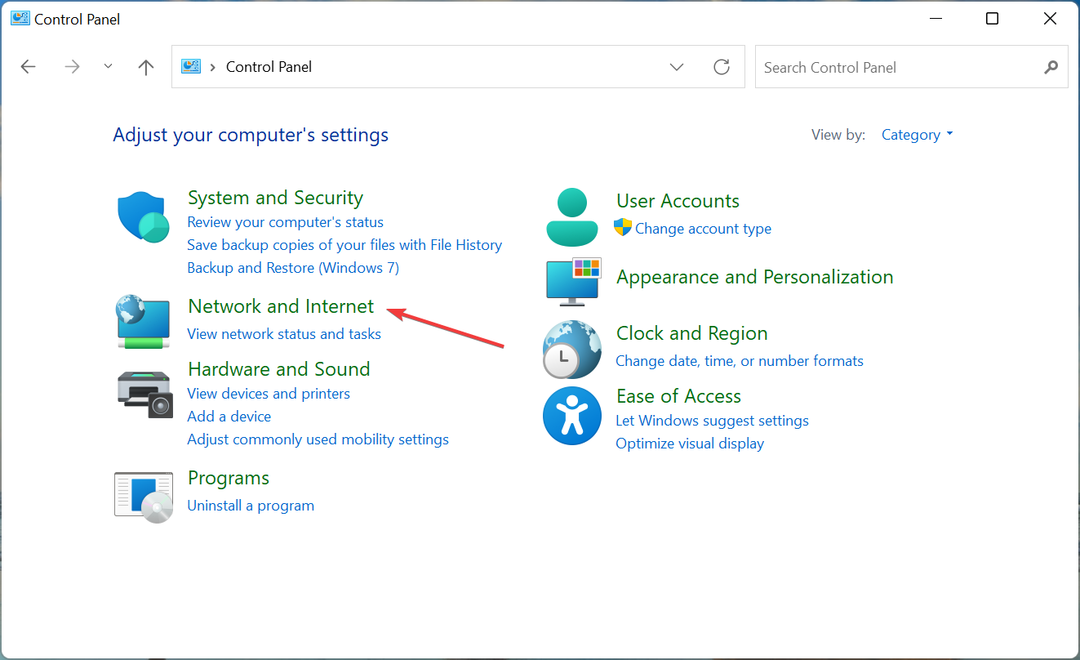
- Нажмите на Центр коммуникаций и передачи данных.
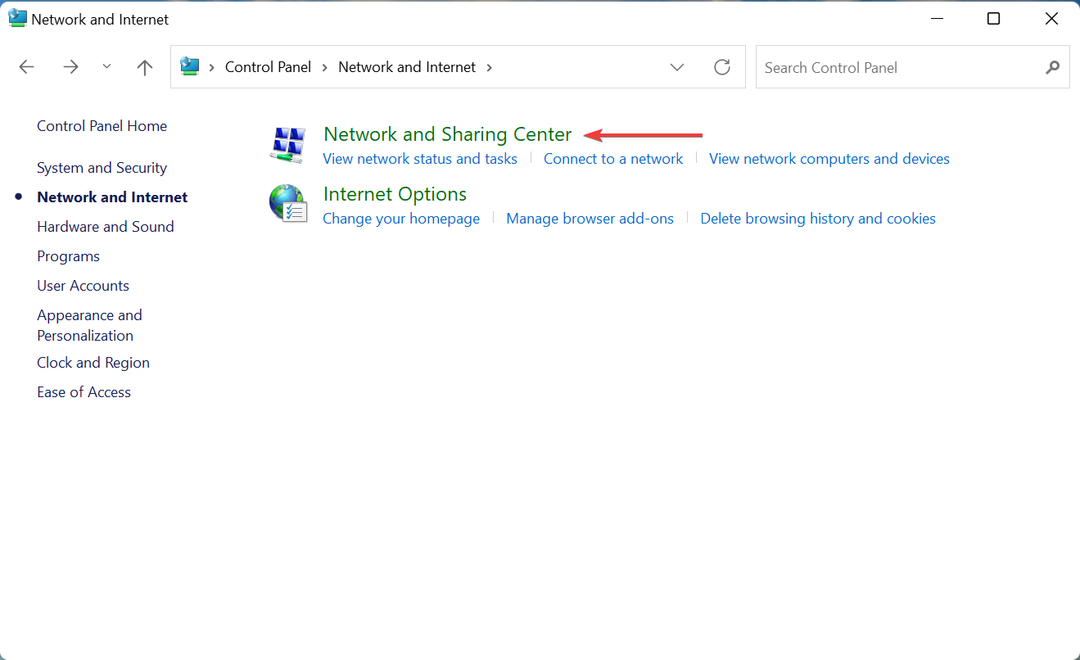
- Теперь нажмите на сеть, к которой вы подключены, чтобы узнать ее статус.
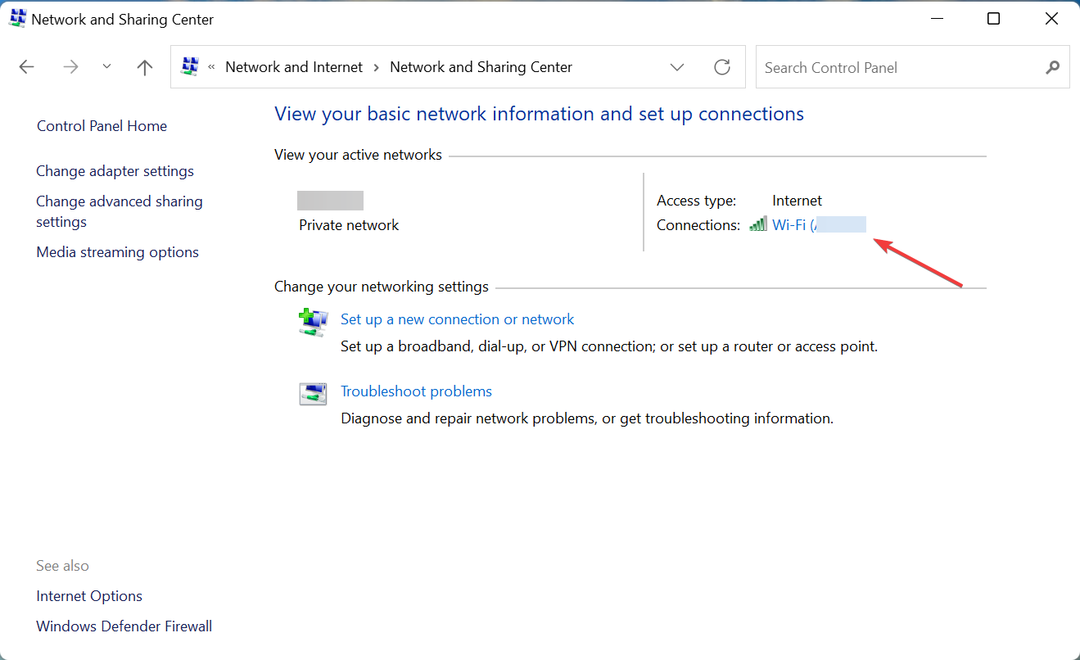
- Нажми на Подробности кнопка.
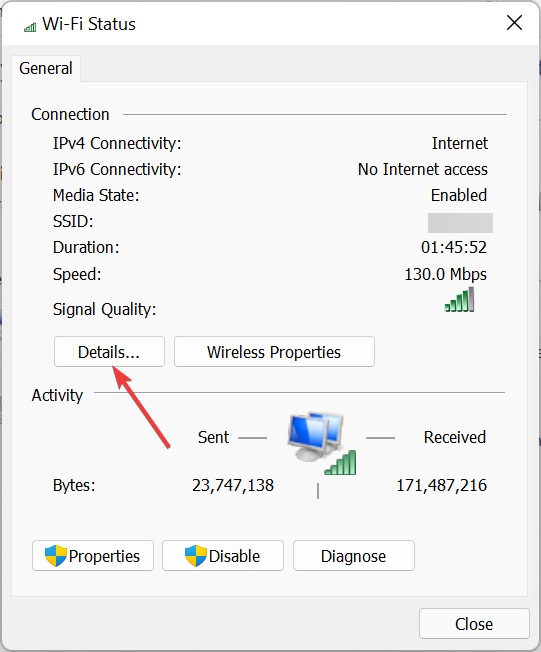
- Вы найдете айпи адрес перечислены здесь.
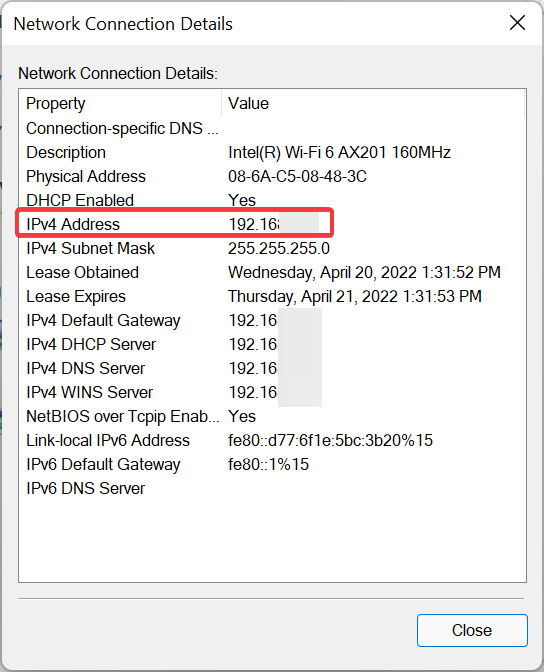
3. Через командную строку
- Нажимать Окна + Икс или щелкните правой кнопкой мыши на Начинать значок для запуска Продвинутый пользователь меню и выберите Терминал Windows из списка вариантов.
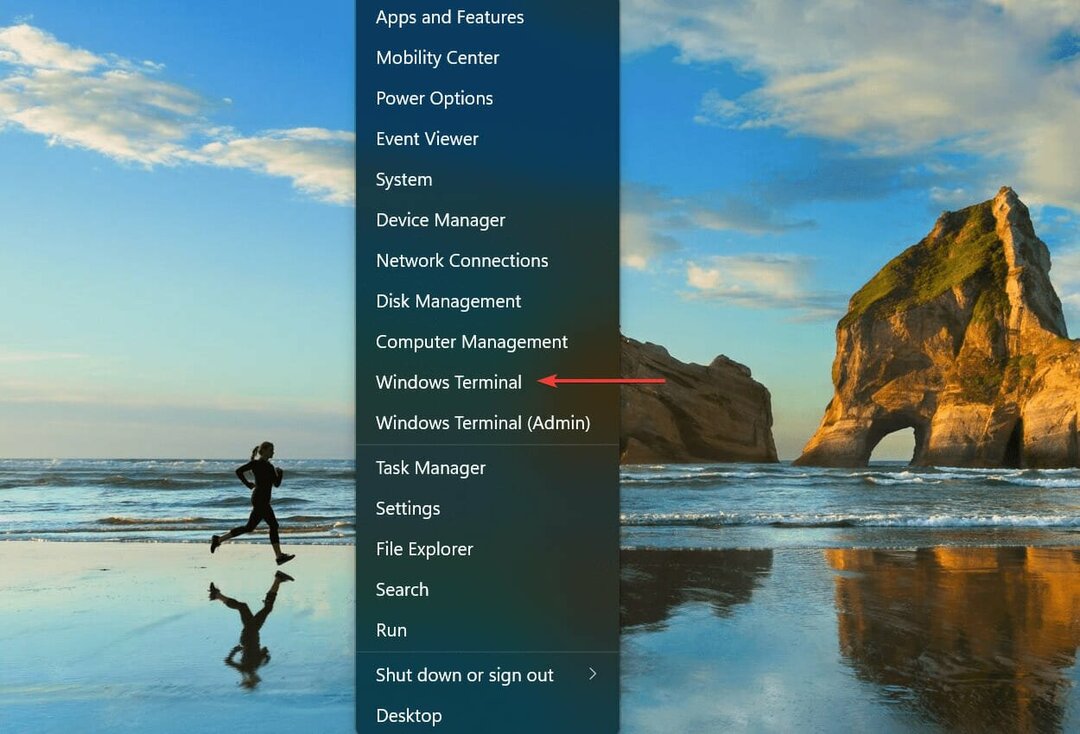
- Теперь нажмите на направленную вниз стрелку и выберите Командная строка из меню. Кроме того, вы можете нажать Ctrl + Сдвиг + 2 запускать Командная строка в новой вкладке.
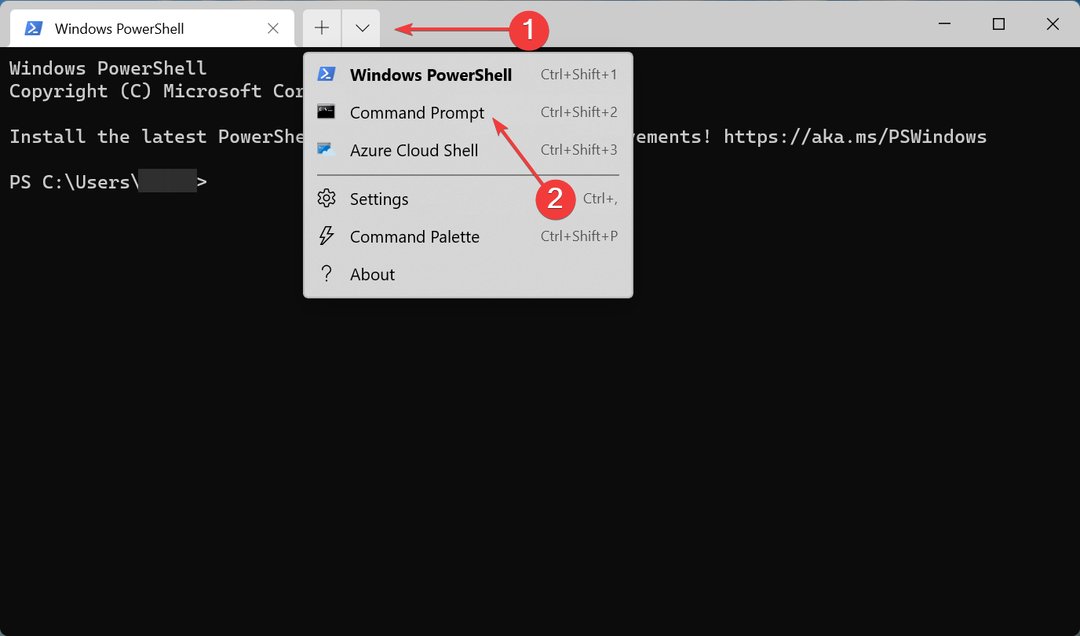
- Теперь вставьте следующую команду и нажмите Войти:
ipconfig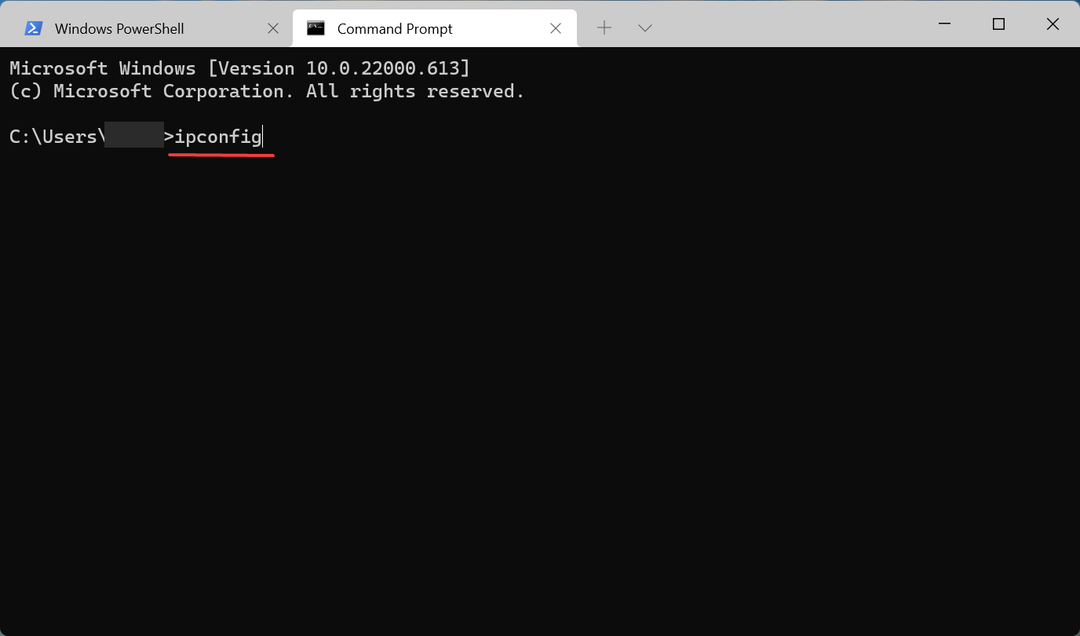
- Теперь вы найдете айпи адрес указанный под сетевым адаптером, который используется в настоящее время.
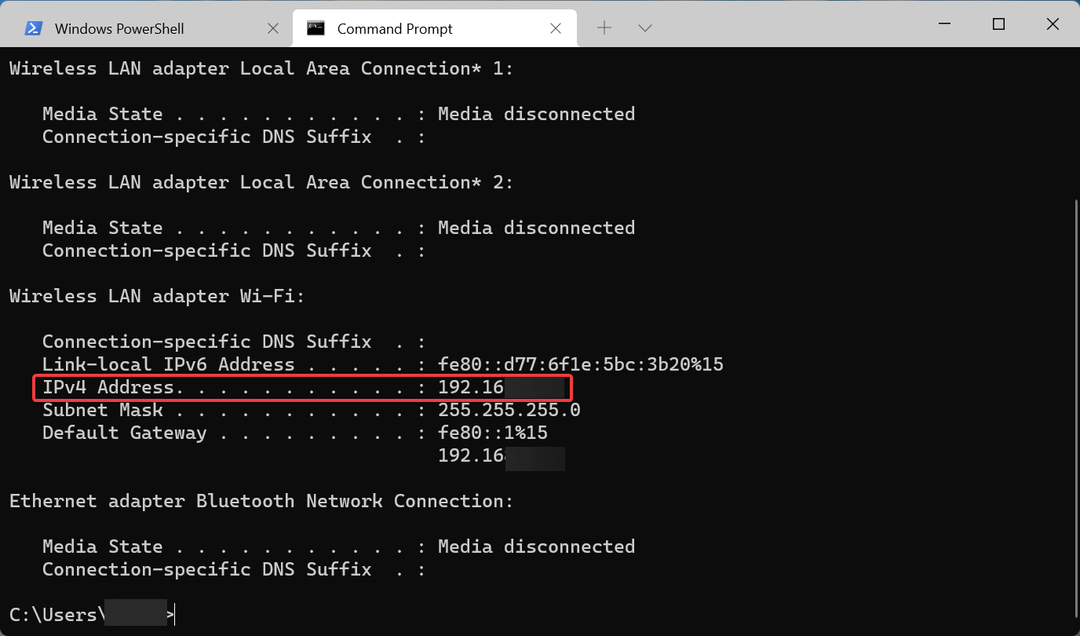
Некоторые опытные пользователи предпочитают командную строку обычным методам поиска IP-адреса в Windows 11. Если это так, теперь вы знаете, как это сделать. Кроме того, эта же команда будет работать и в Windows PowerShell.
- Bootrec не распознается в Windows 11? Примените это простое исправление
- Как автоматически включить Ctfmon.exe в Windows 11
- Как исправить видеоредактор Windows 11, когда пользовательский звук не работает
- 7 способов решить проблему с запуском Bethesda.net
4. Найдите IP-адрес в диспетчере задач
- Нажимать Ctrl + Сдвиг + Esc запустить Диспетчер задач и перейдите к Производительность вкладка сверху.
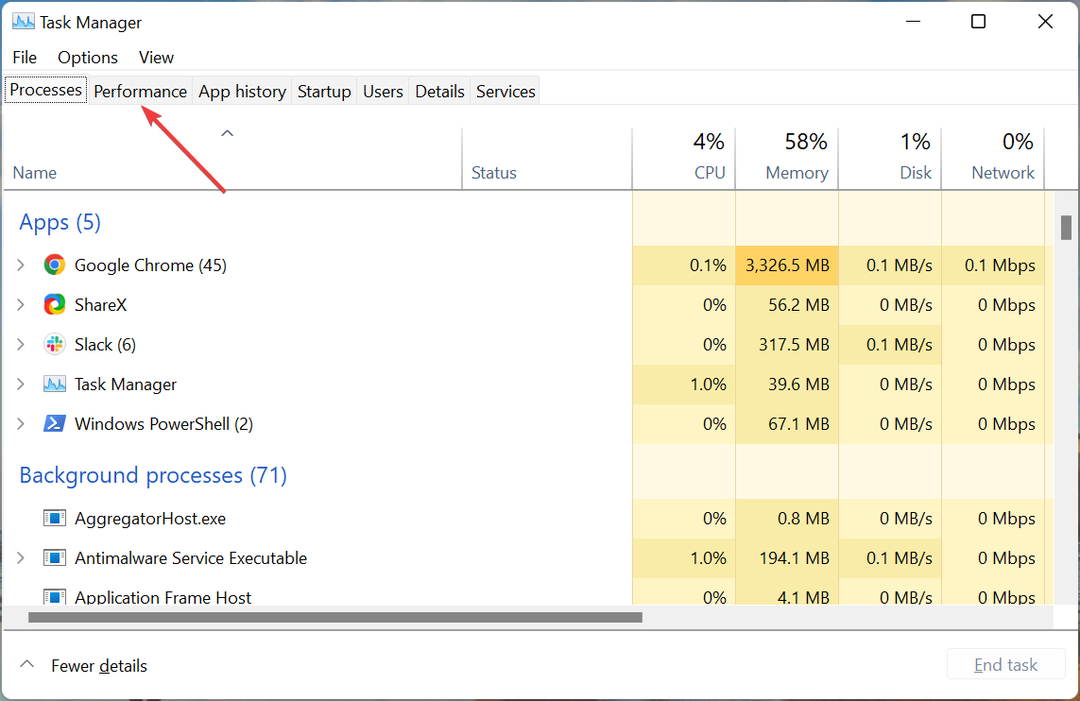
- Далее нажмите на Wi-Fi вход из вариантов слева.
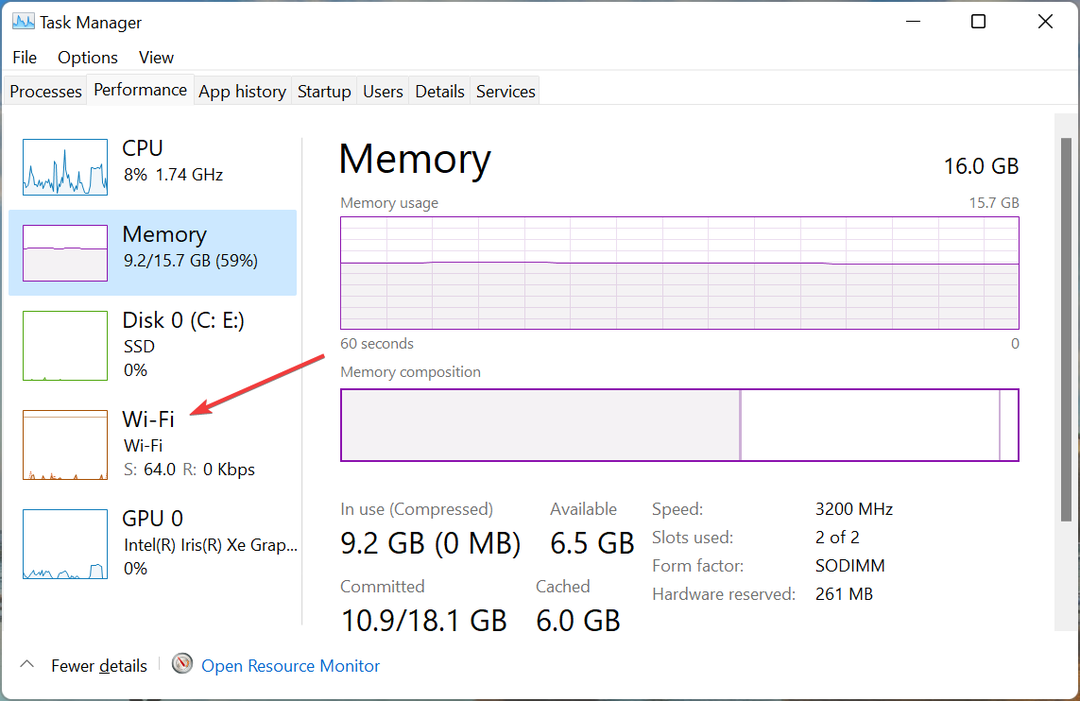
- айпи адрес теперь будут перечислены справа.
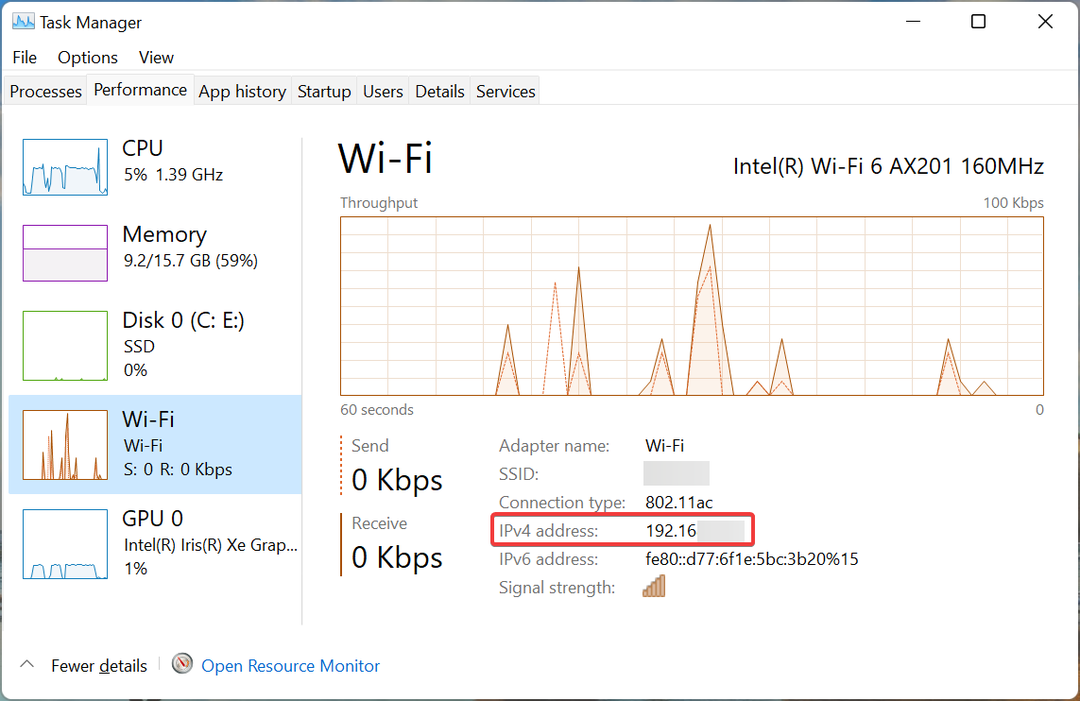
Этот метод, вероятно, самый быстрый из всех, чтобы найти IP-адрес в Windows 11.
5. Через приложение «Информация о системе»
- Нажимать Окна + С запустить Поиск меню, войти Системная информация в текстовом поле вверху и щелкните соответствующий результат поиска.
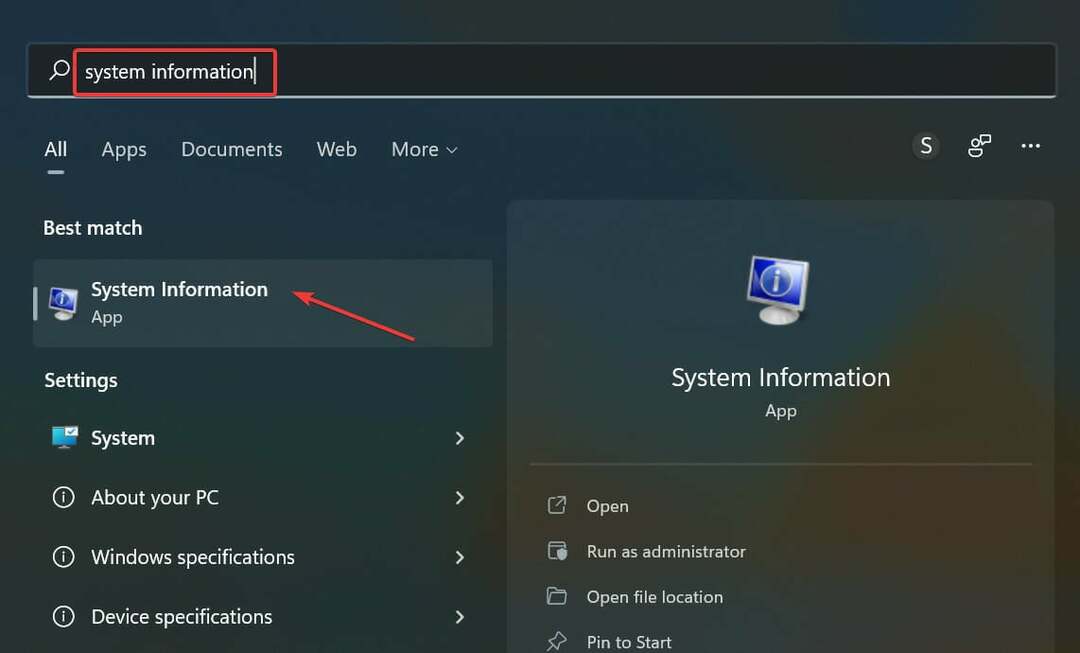
- Дважды щелкните по Составные части на панели навигации слева, чтобы развернуть и просмотреть категории под ним.
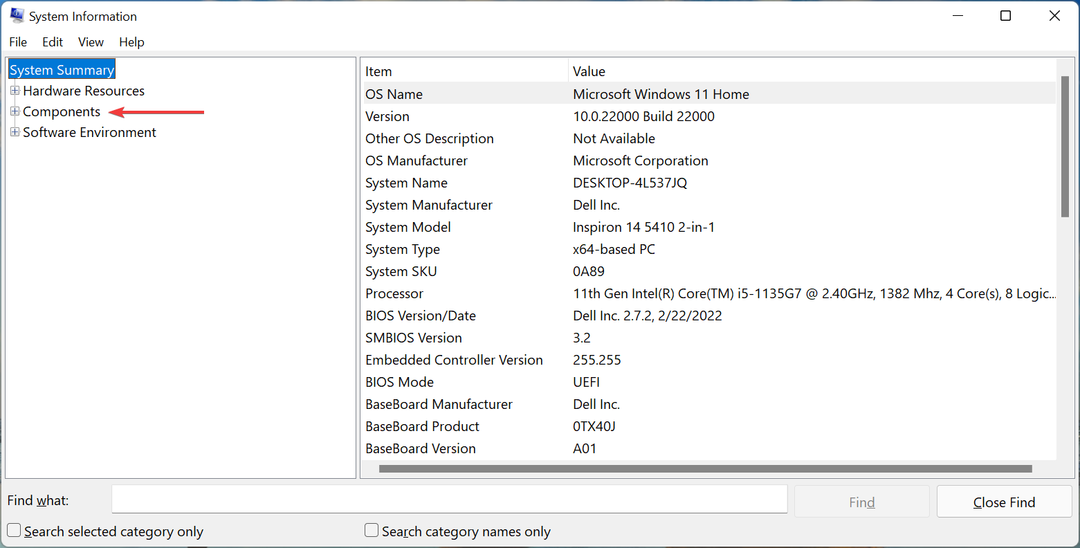
- Теперь дважды щелкните по Сеть а затем выберите Адаптер под ним.
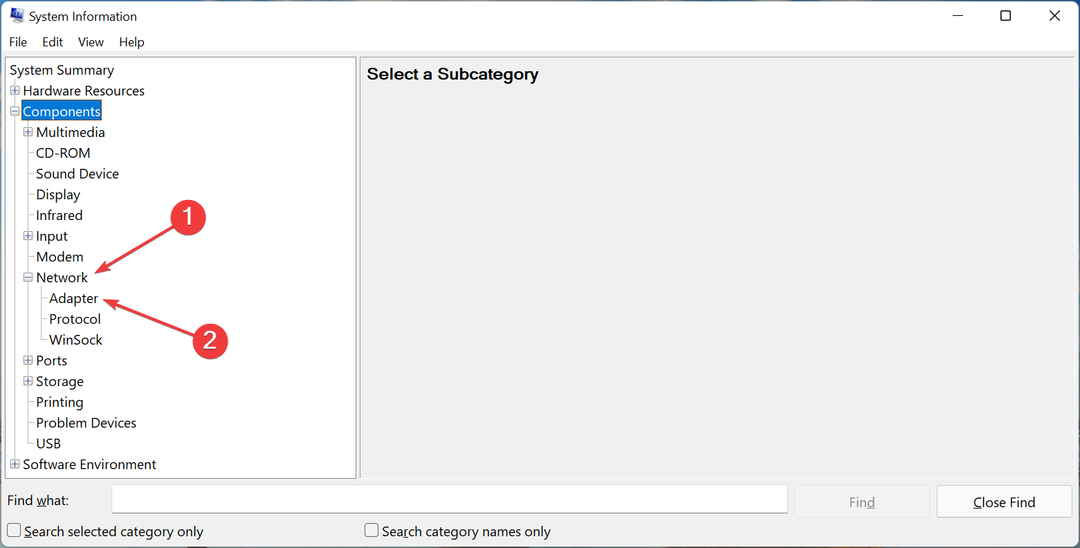
- Теперь вы должны найти айпи адрес под активным сетевым адаптером справа.
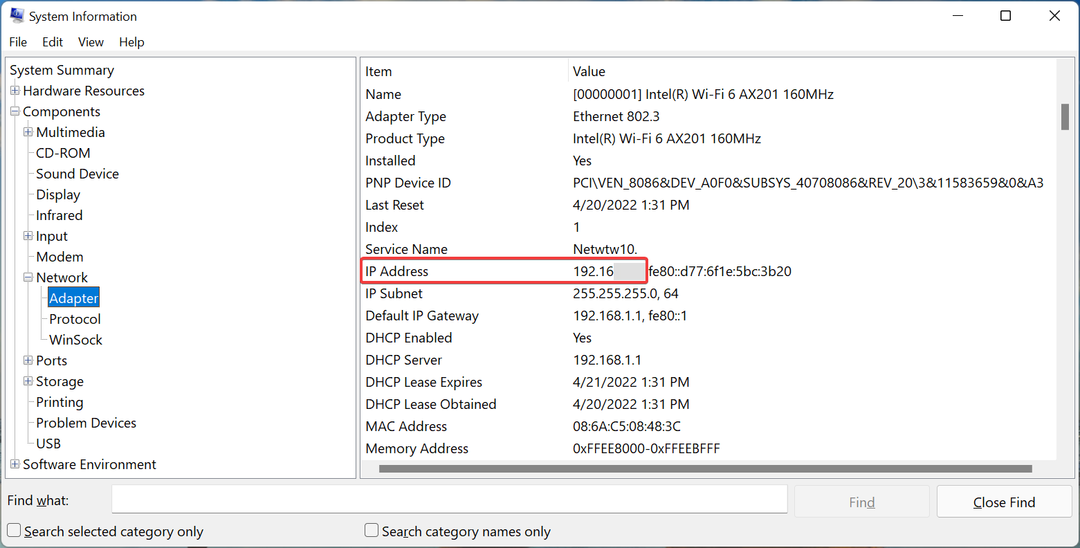
6. Используйте онлайн-инструмент
Последний способ найти IP-адрес — использовать надежный онлайн-инструмент на безопасный браузер в Windows 11. Простой поиск Гугл должен перечислить различные такие инструменты, и вы можете использовать любой из них. В большинстве случаев Google сам должен указывать IP-адрес вверху.
Помните, что этот метод будет отображать внешний IP-адрес, который может отличаться от тех, которые вы нашли в предыдущих методах, который был внутренним IP-адресом или адресом отдельного устройство.
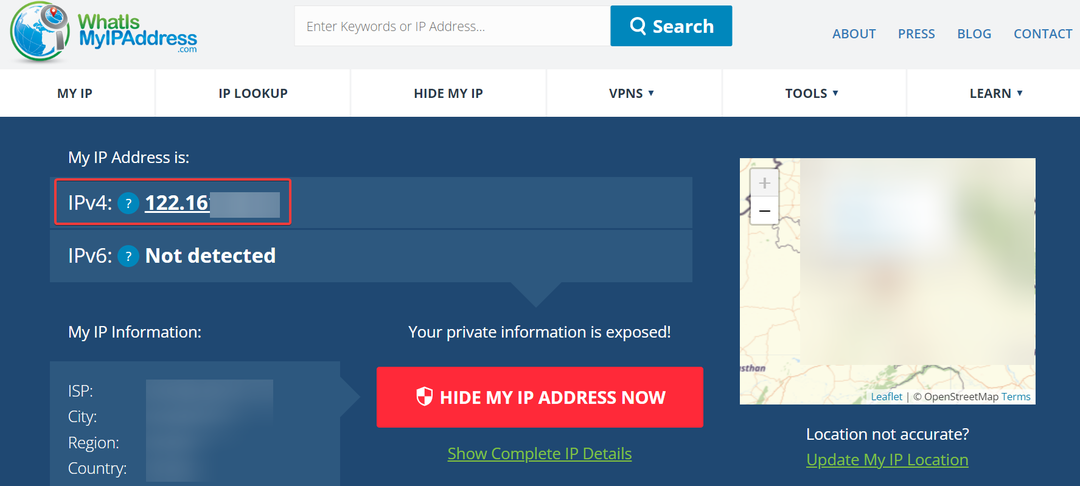
Вы также можете использовать другие инструменты, такие как Какой у меня IP или же IPConfig.in чтобы найти свой IP-адрес в Windows 11. Кроме того, некоторые сторонние приложения также могут помочь вам найти IP-адрес.
К настоящему времени вы понимаете, что поиск IP-адреса не так сложен, как кажется. Из шести перечисленных здесь способов выберите тот, который вам наиболее удобен и занимает минимум времени.
Кроме того, узнайте, как установить статический IP а также добавить дополнительный IP-адрес в Windows 11.
Если у вас есть дополнительные вопросы, оставьте их в разделе комментариев ниже.
 Все еще есть проблемы?Исправьте их с помощью этого инструмента:
Все еще есть проблемы?Исправьте их с помощью этого инструмента:
- Загрузите этот инструмент для восстановления ПК получил рейтинг «Отлично» на TrustPilot.com (загрузка начинается на этой странице).
- Нажмите Начать сканирование чтобы найти проблемы Windows, которые могут вызывать проблемы с ПК.
- Нажмите Починить все для устранения проблем с запатентованными технологиями (Эксклюзивная скидка для наших читателей).
Restoro был скачан пользователем 0 читателей в этом месяце.


